Windows에서 RAR 파일을 ZIP으로 변환하는 방법

RAR 파일을 ZIP 파일로 변환하고 싶으신가요? RAR 파일을 ZIP 형식으로 변환하는 방법을 알아보세요.

Windows Movie Maker는 회사에서 만든 가장 멋진 소프트웨어 중 하나입니다. 슬프게도 Microsoft에서 미친 이유로 중단되었습니다. 그러나 여전히 무료로 합법적으로 쉽게 다운로드하여 원하는 만큼 사용할 수 있습니다.
이 소프트웨어는 2000년에 ME로 알려진 끔찍한 Windows 버전과 함께 처음 출시되었습니다. 그것은 분명히 해당 운영 체제의 스타였습니다. 우리는 쉽게 비디오를 만들고 편집할 수 있었습니다! 몇 년 동안 프로그램이 업데이트되면서 더 강력한 도구가 더 많이 추가되었습니다. 계속되지 않고 있다는 것이 아직도 마음을 아프게 하지만, 저는 의아해합니다.
이 소프트웨어를 사용하면 카메라 또는 모든 장치에서 비디오를 캡처할 수 있습니다. 지원되는 다양한 형식으로 가져올 수도 있습니다. 불행히도 모든 형식이 작동하는 것은 아닙니다. 이러한 경우 여기에 추가 코덱 을 설치 해야 합니다 .
가장 먼저 해야 할 일은 화면 중앙 오른쪽에 있는 "Windows Executable" 링크를 사용하여 Windows Live 를 다운로드 하는 것입니다 .
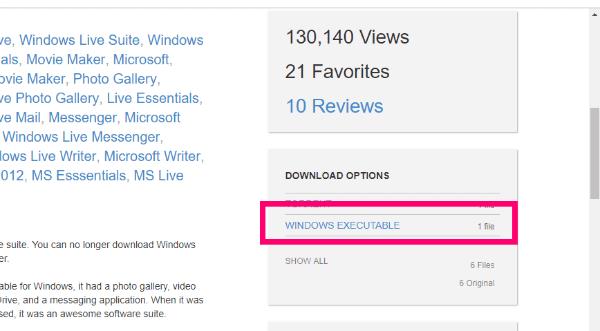
저장한 실행 파일을 두 번 클릭하여 설정을 시작합니다. "무엇을 설치하시겠습니까?"라는 창이 나타나면 "설치할 프로그램 선택" 을 클릭 해야 합니다.
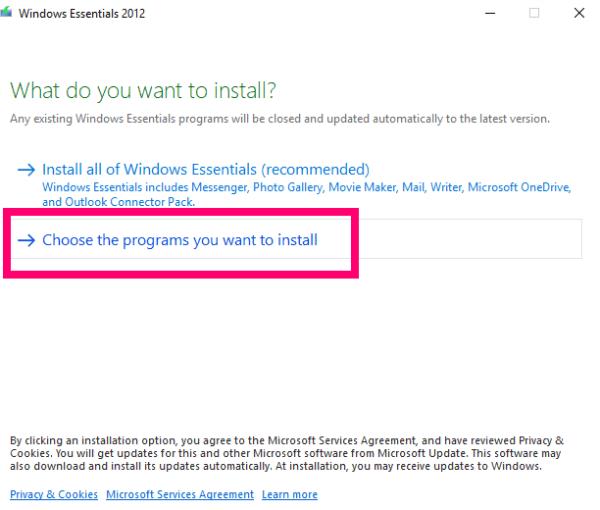
"포토 갤러리 및 무비 메이커"를 제외한 모든 항목의 선택을 취소하고 "설치" 버튼 을 클릭 합니다.
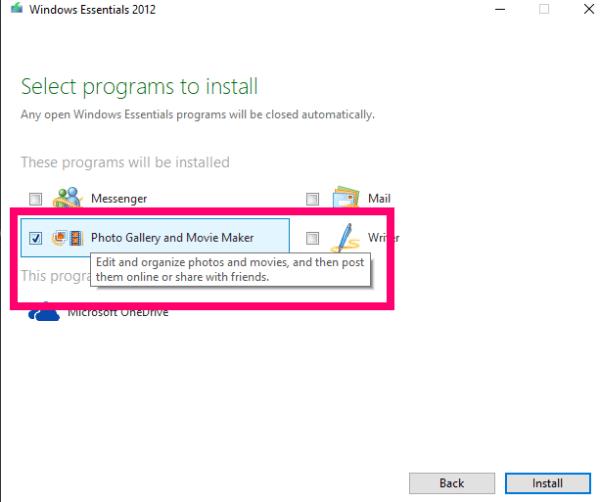
설치가 완료되면 시작 메뉴에서 "Movie Maker" 를 클릭 하고 사용 약관 및 사용권 계약에 동의합니다.
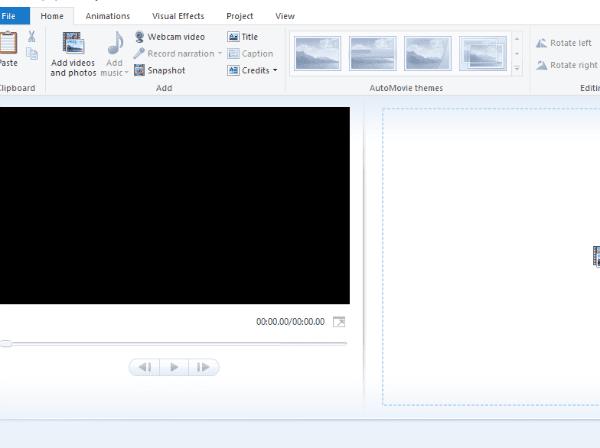
첫 번째 단계는 상단의 "사진 및 비디오 추가" 버튼을 클릭하여 사진 폴더를 여는 것입니다.
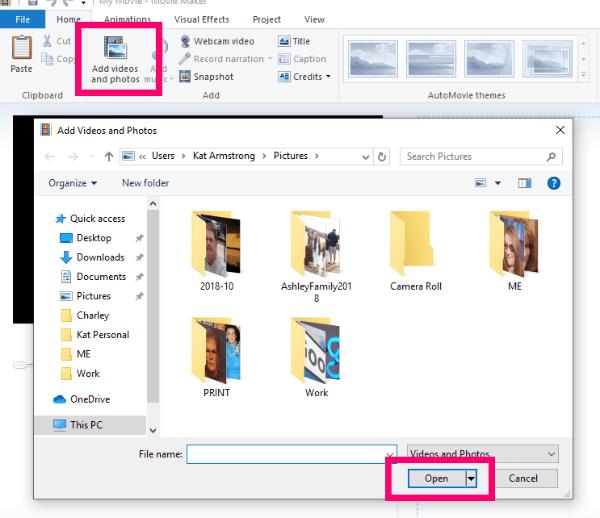
그런 다음 영화에 추가할 사진(또는 비디오)을 선택합니다. 영역이 채워지면 사진을 한 번 클릭하고 원하는 순서대로 끌어다 놓습니다.
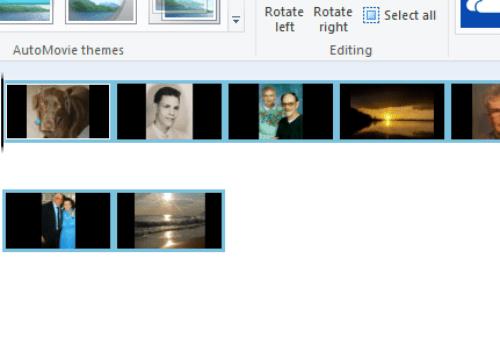
다음 단계는 현재 버전에 제목, 캡션 및 크레딧을 추가하는 것입니다. "제목"을 클릭하면 선택한 사진 바로 앞에 제목 슬라이드를 배치할 수 있습니다. "캡션" 을 선택하면 현재 사진에 텍스트(자신만의 글꼴, 색상, 크기 등을 사용)를 오버레이하는 데 도움이 됩니다. 그리고 마지막으로 “크레딧” 은 감독, 사운드트랙, 배우 등의 크레딧을 제공하는 데 도움이 됩니다.
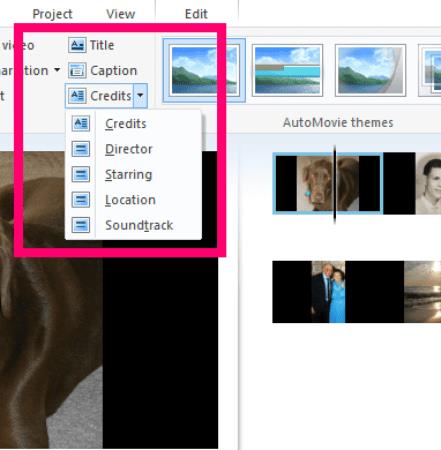
사진에 텍스트를 추가하면 왼쪽에 몇 개의 새로운 작은 상자가 나타납니다. 이를 통해 텍스트가 표시되는 방식을 변경할 수 있습니다. 페이딩, 늘이기 및 스크롤은 몇 가지 옵션입니다.
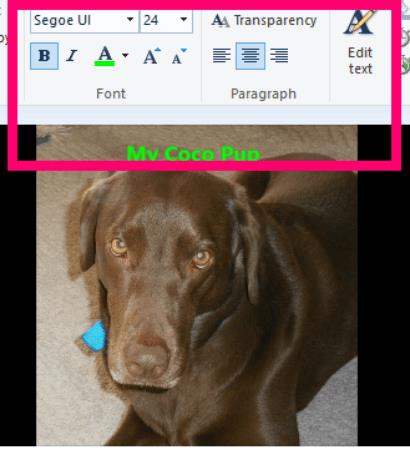
다음으로 할 수 있는 일은 "애니메이션" 탭 을 클릭하는 것 입니다. 여기에서 크로스페이드에서 픽셀화, 더 영화 같은 모양에 이르기까지 사진을 전환하고 표시하는 방법을 선택할 수 있습니다. 모든 사진에 동일한 전환을 적용하거나 각각의 개별 사진에 다른 전환을 사용하도록 결정할 수도 있습니다.
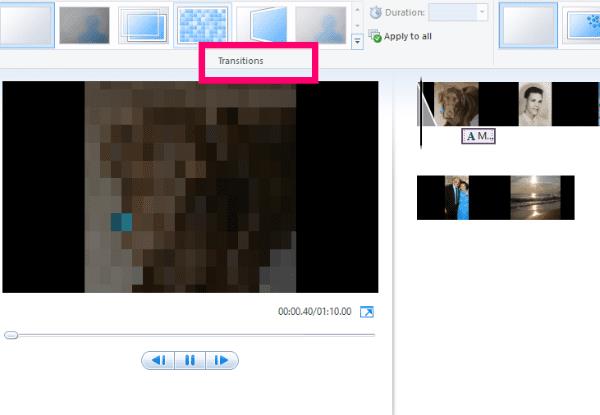
다음으로 "시각 효과" 탭을 살펴보겠습니다 . 이를 통해 필터를 생각하십시오... 각각은 사진에 다른 모양을 추가합니다. 다시 말하지만, 모두에 동일한 것을 추가하거나 각각에 다른 것을 추가할 수 있습니다.
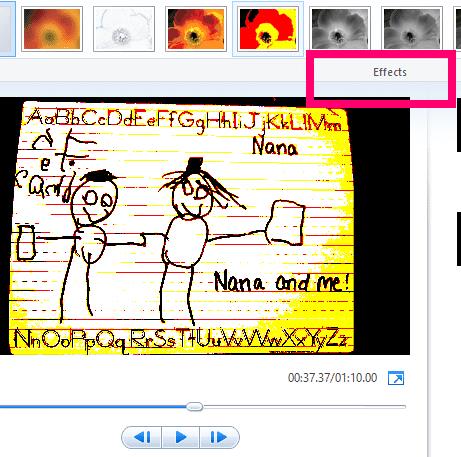
이제 "홈" 탭으로 돌아가 보겠습니다 . 이제 비디오에 음성이나 음악을 추가할 때입니다!
이것은 일이 약간 까다로울 수 있는 곳입니다. "설명 녹음" 가 말한대로 버튼은 이름 그대로 자신의 말과 목소리로 당신의 이야기를 할 수 있습니다. 음악을 추가하는 것은 주의해야 할 부분입니다. 저작권이 있는 음악은 사용할 수 없습니다! "음악 추가" 버튼을 클릭하면 온라인에서 무료로 사용할 수 있는 음악을 찾을 수 있는 드롭다운 상자가 나타납니다.
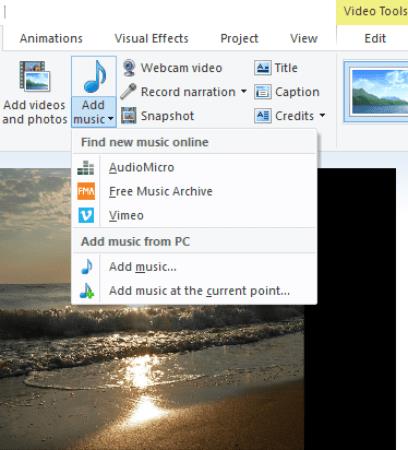
당신은 또한 분명히 당신의 자신의 음악을 만들 수 있습니다. 마음껏 쓰고 녹음하고 업로드하세요!
효과, 사진, 음악 등을 모두 추가하고 결과에 만족하면 먼저 컴퓨터에 저장하는 것이 좋습니다. 그런 다음 Windows Movie Maker에 내장된 "공유" 버튼 중 하나를 사용 하거나 컴퓨터에서 직접 즐겨찾는 웹사이트에 업로드할 수 있습니다.
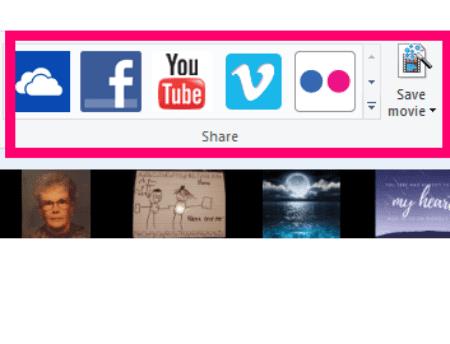
지금까지 Windows Movie Maker가 수행할 수 있는 작업에 대한 아주 기본적인 사항만 다루었습니다. 내가 소프트웨어에 내장된 모든 옵션에 들어간다면 우리는 하루 종일 여기에 있을 수 있습니다. 또한 업무용 프레젠테이션, 파티나 리셉션을 위한 슬라이드쇼, 학교 프로젝트, YouTube의 멋진 가사 동영상 등 다양한 용도로 사용할 수 있습니다. 다시 말하지만 저작권이 있는 음악에 주의하십시오.
다른 Windows 소프트웨어 또는 Movie Maker 질문이 있습니까? 영화를 만드는 데 어딘가에 갇혀 있습니까? 댓글로 알려주시면 최선을 다해 도와드리겠습니다!
즐거운 영화 만들기!
RAR 파일을 ZIP 파일로 변환하고 싶으신가요? RAR 파일을 ZIP 형식으로 변환하는 방법을 알아보세요.
MS Teams에서 동일한 팀원과 반복 회의를 예약해야 합니까? 팀에서 반복 회의를 설정하는 방법을 배워보세요.
단계별 튜토리얼을 통해 Adobe Reader에서 텍스트 및 텍스트 필드의 하이라이트 색상을 변경하는 방법을 보여드립니다.
이 튜토리얼에서는 Adobe Reader에서 기본 확대/축소 설정을 변경하는 방법을 보��줍니다.
Spotify가 컴퓨터를 시작할 때마다 자동으로 열리면 귀찮을 수 있습니다. 이러한 단계를 통해 자동 시작을 비활성화하세요.
LastPass가 서버에 연결하지 못하는 경우, 로컬 캐시를 지우고, 비밀번호 관리자를 업데이트하며, 브라우저 확장을 비활성화하세요.
Microsoft Teams는 현재 회의와 통화를 TV로 네이티브로 캐스팅하는 것을 지원하지 않습니다. 그러나 스크린 미러링 앱을 사용할 수 있습니다.
OneDrive 오류 코드 0x8004de88을(를) 수정하여 클라우드 저장소를 다시 활성화하는 방법을 알아보세요.
이 단계에 따라 구글 크롬 웹 브라우저의 캐시를 삭제하세요.
교차 참조는 문서를 훨씬 더 사용자 친화적이고, 체계적이며 접근 가능하게 만듭니다. 이 가이드는 Word에서 교차 참조를 만드는 방법을 가르쳐 줍니다.






